| |
|
|
Zuerst die Hilfe der Central Station lesen
Die Anleitung der CS2 sagt nur, dass man ausgelöst von einem S88
Rückmeldesignal eine Anzahl Schaltbefehle für Weichen und Signale auslösen
kann. Als Auslöser gibt man im Memory den S88-Kontakt an. Welche Weichen
und Signale dann geschaltet werden, schlägt man in der Reihenfolge, die
man für den Ablauf vorsieht, im Keyboard auf.
Lokfunktionen über Fahrstrassen auslösen
Man kann auch Funktionen einer Lok auslösen. Beispiel: Wenn die
Lok vor dem Tunnel über ein S88 Schaltgleis fährt (richtungsabhängier
Kontakt), dann kann man damit bewirken, dass die Lichter der Lok oder des
Zuges einschalten und umgekehrt kann man am Tunnelausgang über ein
weiteres Schaltgleis richtungsabhängig die Lichter wieder ausschalten.
ABER ACHTUNG! Das funktioniert nur, wenn eine einzige Lok auf der Anlage
fährt.
Die Geschwindigkeit einer Lok kann man mit einer Fahrstrasse nicht
steuern. Aber es gibt einen Trick, dies in beschränktem Masse doch zu tun.
Die Lok-Funktionen der F-Tasten an der CS kann man steuern und damit auch
den Rangiermodus. D.h. ich kann die Lok auf einer Strecke über eine
Fahrstrasse, die von einem Schaltgleis richtungsabhängig ausgelöst wird,
auf den Rangiermodus bzw. halbe Geschwindigkeit umschalten. In umgekehrter
Richtung kann ich am gleichen Ort für die Lok den Rangiermodus wieder
ausschalten. Dies als ein möglicher Trick einer Automatisierung mit der
man auch langsameres Fahren nach einem Vorsignal oder vor einem Signal
oder im Bahnhof vorgeben kann.
ABER ACHTUNG! Das funktioniert nur, wenn eine einzige Lok auf der Anlage
fährt.
Schattenbahnhofsteuerung
In der Märklin Anleitung training zur Central Station gibt es ein gut
erklärtes Beispiel ab Seite 62. Bei diesem Beispiel ist das Schienenbild
etwas verwirrend. Man muss darauf achten, dass der auslösende Kontakt
knapp vor dem Halteabschnitt ist, und dass die Gleislänge zwischen
Einfahrtweiche und Auslösekontakt so lange ist, dass alle Züge in der
ganzen Länge darauf Platz haben. Ist das nicht der Fall, schaltet die
Weiche auf das nächste Gleis um, bevor der letzte Wagen eingefahren ist.
Im Schienenbild ist dafür nicht einmal eine Schienenlänge vorgesehen, was
nicht funktionieren kann. So könnte es richtig aussehen:

Blockstreckensteuerung
Siehe dazu die Beschreibung in der Anleitung training unter Blockstrecke ab Seite 74.
Für mich gibt es eine sinnfälligere Methode für die Blockstreckensteuerung. Die Anordnung ist einfacher, übersichtlicher und sicherer, auch bei kurzen Blockstrecken. Ich verwende die Möglichkeit, dass als auslösendes Ereignis zur Rot-Schaltung des Signals eines Blockes und zur Grün-Schaltung des vorangehenden Blockes das Verlassen des letzten Wagens herangezogen wird. D.h. im Moment wo das Kontaktgleis (im Beispiel Kontakt 7, Fahrstrasse A7) des betrachteten Blockes diesen als nicht belegt meldet, wird das Signal des Blockes auf "rot" und das Signal des dahinter liegenden Blockes auf "grün" gestellt. Damit muss man die Fahrstrasse wie folgt einstellen ("Ein" unter Auslöser abklicken, das Verschwinden der Belegung löst jetzt die Fahrstrasse aus!)
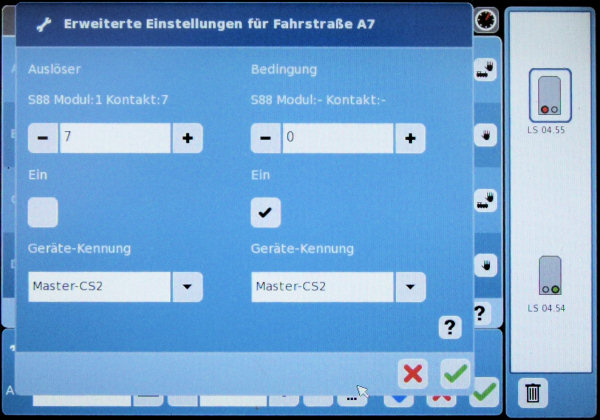
Ablauf: zu Beginn seien 3 Züge hintereinander an den Rotlichtern der Blöcke aufgelaufen.
Das Einfahrtsignal in den Bahnhof wird vom Stellwerk auf "grün" geschaltet und der erste Zug beginnt zu fahren.

Sobald der letzte Wagen des ersten Zuges seinen Block verlässt, verschwindet das Belegungssignal in diesem Block. Das ist der Auslöser für die Fahrstrasse, die nun das Einfahrtsignal wieder auf "rot" stellt und das Signal des mittleren Blockes auf "grün" bringt. Die zweite Lok beginnt zu fahren. Weiter als bis zum Einfahrtsignal kann sie im Augenblick nicht.

Die Belegung des rechten Blockes wird wieder als belegt rückgemeldet, aber es passiert sonst nichts.

Damit, dass der letzte Wagen des zweiten Zuges den mittleren Abschnitt verlässt, wird die Fahrstrasse für diesen Block ausgelöst, d.h. das mittlere Signal wird auf "rot" und das Signal ganz links wird auf "grün" gestellt. Die Lok hat Fahrtfreigabe bis zum roten Signal im mittleren Block.

etc.
Fahrstrassen über GBS-Drucktaster auslösen
Früher wurde in den elektromechanischen Stellwerken ein Zug vom
Einfahrtssignal des Bahnhofes auf ein Gleis des Bahnhofes vor das
Ausfahrtsignal gesteuert, indem zwei Knöpfe auf dem Pult (Knopf Einfahrt
und Knopf Bahnhofgleis) gleichzeitig gedrückt wurden. Dann haben sich die
Weichen gestellt, das Einfahrtsignal wurde grün und das Ausfahrtsignal im
Bahnhof wurde rot.

Es ist nun möglich, genau dieses Verhalten mit einer Central Station nachzubilden. Die gelben Tasterkontakte 1-4 im Bild des Gleisbildstellwerks werden über ein S88-Modul abgefragt. Auf der CS programmiert man in diesem Fall Fahrstrassen, die einem immer zum nächsten Signal führen.
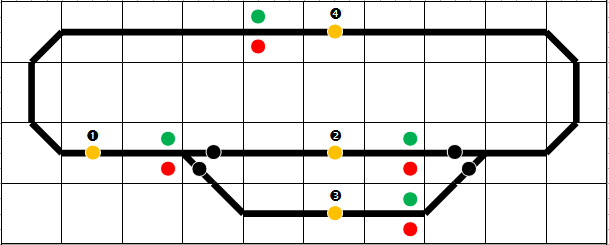
Wenn ich nun will, dass die Lok vor dem Signal bei (1) auf das Bahnhofgleis (2) fährt, drücke ich zuerst den Taster 1 (Bedingung) und halte ihn gedrückt und drücke dann den Taster 2 (Auslöser). Die CS2 stellt nun zuerst die Weiche auf gerade, das Ausfahrtsignal rechts auf rot und dann das Einfahrtssignal links auf grün.
Auf der CS2 sieht die Programmierung dieses Vorganges wie folgt aus:
Zuerst wird der Layout der Anlage erstellt mit Signalen, Weichen und den
Fahrstrassen-Tastkontakten. Die Eingänge 1-4 am S88 fragen also die Taster
auf dem GBS ab und nicht wie sonst eher üblich die Gleisbelegung von
Kontakt- oder Schaltgleisen. Die hier eingetragenen S88 Modulkontakte 1-4
entsprechen dem Bild oben.
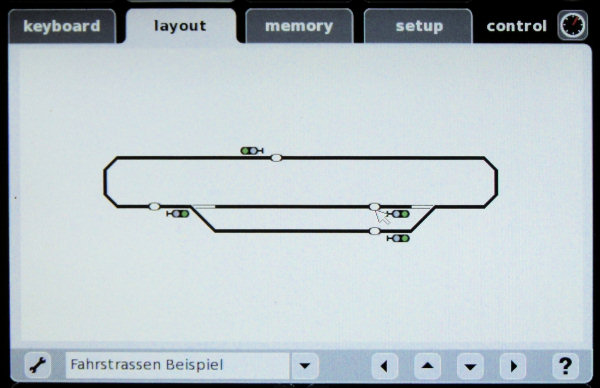
Dann wechsle ich auf den Griff memory, wähle das Schraubenschlüsselsymbol und wähle im Beispiel in der 3. Zeile Fahrstrasse C1. Ich gehe direkt unter Erw ... auf die erweiterte Einstellung für die Auslösung der Fahrstrasse. Bedingung ist Kontakt 1. Nur wenn er gedrückt ist, kann ich mit Kontakt 2 die Fahrstrasse auslösen. Also trage ich unter Bedingung den S88 Kontakt 1 des Modules 1 ein und als Auslöser den S88 Kontakt 2 des Modules 1.

Im Griff Keyboard suche ich nun die Magnetartikel auf, wie sie in der Reihenfolge in der Fahrstrasse geschaltet werden sollen. Also zuerst die Weiche in Stellung geradeaus, dann das Signal auf dem Bahnhofgleis auf rot und zuletzt die Fahrtfreigabe beim Einfahrtssignal auf grün. Mit dem grünen Haken wird die Eingabe gespeichert und die Fahrstrasse wird im memory nochmals mit dem grünen Haken bestätigt.
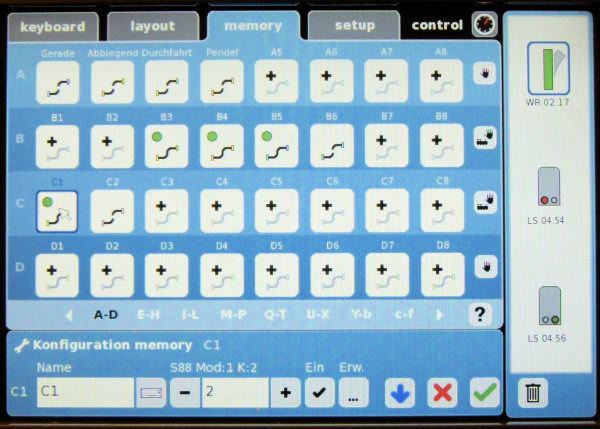
Manuelle Prüfung der Fahrstrasse im layout. Zuerst die Bedingung (Rückmelder links) aktivieren, dann auf den Rückmelder des geraden Bahnhofgleises klicken (Cursor-Pfeil im Bild). Kontrollieren, ob alles erwartungsgemäss schaltet. Achtung: Man darf die gleichen Rückmeldekontakte nicht auf anderen layout-Ebenen aus früheren Projekten oder Versuchen noch aktiv haben, sonst können wirre Schaltungen bei Weichen und Signalen vorkommen. Also: Alte Programmierungen im memory unbedingt vorher löschen.
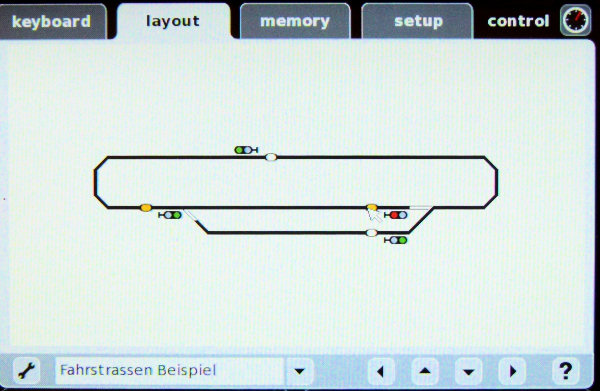
Anmerkung 1
Die Fahrstrasse ist nur in der Richtung Bedingung -> Auslöser aktiv.
Drückt man zuerst den Kontakt 2 und dann erst 1, dann passiert gar nichts.
Man kann daher auch die gleichen Kontakte für unterschiedliche
Fahrstrassenprogramme verwenden, z.B. wenn das Bahnhofgleis in beiden
Richtungen befahren wird. Das geht.
Anmerkung 2
Diese Fahrstrassenprogrammierung läuft nicht gesichert ab. D.h., wenn ich
einen Zug auf ein schon belegtes Gleis steuere, dann gibt es einen
Auffahrunfall. Will man, dass Fahrstrassenbefehle nur dann ausgelöst
werden, wenn diese nicht in Konflikt mit einem anderen Fahrstrassenbefehl
sind und diese auch die aktuelle Belegung der Gleise berücksichtigen
sollen, dann muss man auf ein PC-Programm aufrüsten.
| nach oben | zurück |